1、使用Ctrl+A可逐级扩展选择,首次选数据区域,二次全选工作表;2、Ctrl+Shift+Space专用于选中结构化表格区域;3、F5定位可输入范围全选。
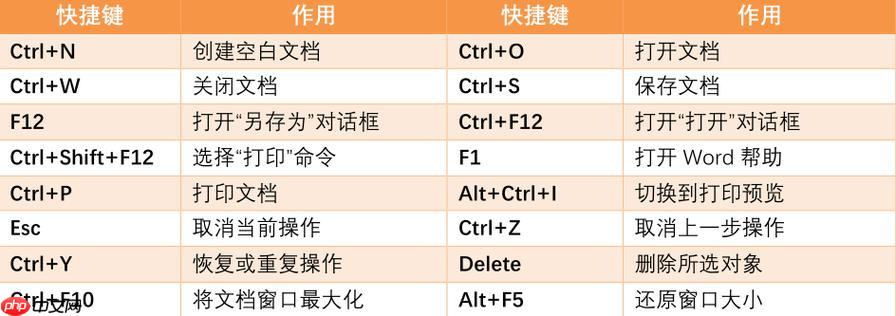
如果您希望在Excel中迅速选中整个表格区域,以提高数据处理效率,可以通过快捷键实现快速全选。这种方式适用于需要复制、格式化或清除大量数据的场景。
本文运行环境:Surface Laptop 5,Windows 11
Ctrl+A是Excel中最基础且常用的全选快捷方式,能够逐级扩展选择范围。首次按下时仅选中当前数据区域,连续按两次则选中整个工作表。
1、将光标置于数据区域内任意单元格。
2、按下Ctrl+A一次,选中连续的数据区域。
3、再次按下Ctrl+A,此时整张工作表被完全选中。
该快捷键专门用于选中当前活动单元格所在的整个表格区域,尤其适用于结构化表格(如通过“表格”功能创建的列表)。
1、点击表格中的任意一个单元格。
2、按下Ctrl+Shift+Space,即可高亮整个表格对象。
3、若需调整表格范围,可后续通过“设计”选项卡中的“调整表格范围”进行修改。
通过定位功能可以精确选择特定区域,包括整个工作表的所有单元格。
1、按下F5键,弹出“定位”对话框。
2、点击“定位条件”,选择“常量”、“公式”等特定类型,或直接点击“确定”返回当前区域。
3、若要全选工作表,可在对话框中输入“A:A”选择整列,或输入“1:1”选择整行,输入“A1:XFD1048576”来代表最大工作表范围。
以上就是Excel中快速全选表格的快捷键的详细内容,更多请关注php中文网其它相关文章!

每个人都需要一台速度更快、更稳定的 PC。随着时间的推移,垃圾文件、旧注册表数据和不必要的后台进程会占用资源并降低性能。幸运的是,许多工具可以让 Windows 保持平稳运行。

Copyright 2014-2025 https://www.php.cn/ All Rights Reserved | php.cn | 湘ICP备2023035733号